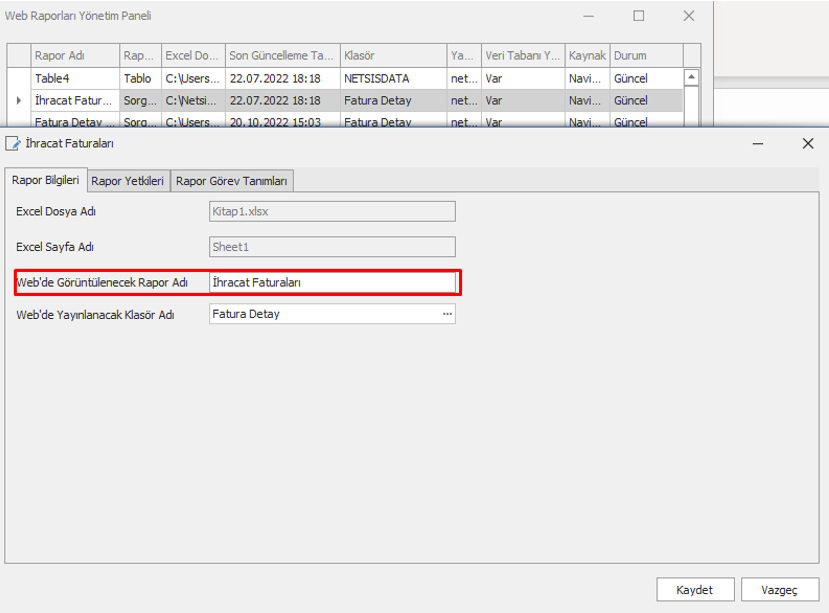Web Raporları Yönetimi butonu Tiger için sys, Netsis için sso üzerinden yetkilendirilerek görüntülenen bir butondur. Bu menünün açılır hale gelebilmesi için kullanıcı veya kullanıcının bulunduğu grup için Web’de Yayınla ile birlikte Web Raporları Yönetimi yetkisi verilmiş olmalıdır.
İlgili raporun kaydedilen son yedeğindeki hali (verisiyle birlikte) için güncelleme görevinin tamamlanamadığı görülmektedir. Güncelleme işleminin tamamlanamaması ilgili veri tabanı yedeğinin silinmiş olmasından, ilgili Excel dosyasının silinmiş olmasından, Logo Mind Navigator Web servisinin durmuş olmasından kaynaklanabilir. Sorunun detayı Web klasöründeki log dosyası üzerinden incelenebilir.
Bu durum veri tabanı yedeklerinin silinmiş olmasından ya da ilgili raporların ERP üzerinden yayınlanmış olmasından kaynaklanabilir. Kaynağı ERP olan raporlar için yedeğin olmaması probleme sebep olmazken, veri tabanı yedeği silinen raporların güncellenmesi sorun olacaktır.
Bu menü üzerinden silinen raporlar, Web’de yayından kaldırılmış olur. Bu işlem geri alınamaz. İlgili Excel dosyası baştan yayınlanmalıdır.
Güncelleme görevi uzun süren ve iptal edilmeye ihtiyaç duyulan bir görev haline gelmişse, Web Raporları Yönetimi altındaki İptal butonu ile bu işlem sağlanabilir.
Web Raporları Yönetim Panelinde Görev Tarihçesi alanından çalışan görevin durumu görüntülenebilir. Detaylı log kaydı için kurulum dizini altında web klasöründeki log dosyası incelenebilir.
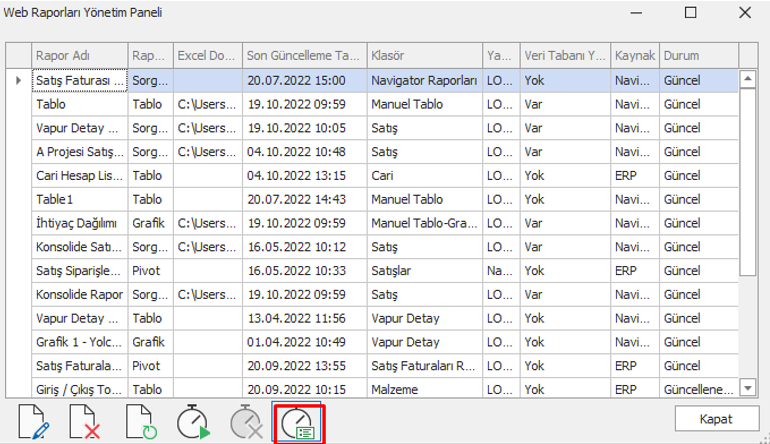
Web Raporları Yönetim Panelinden ilgili rapora düzenle ile girilen ekranda Web’de Yayınlanacak Klasör adı alanından yeni klasör seçimi yapılabilir.
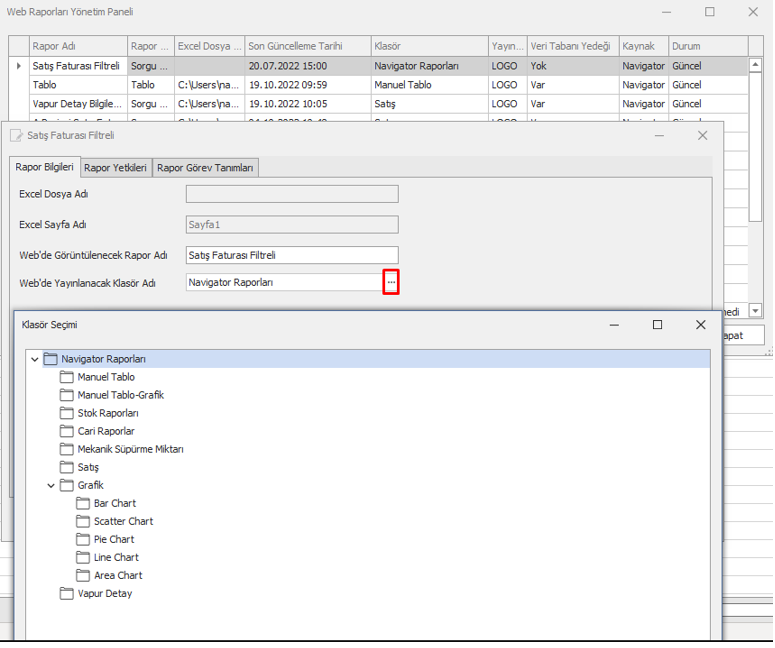
Web Raporları Yönetim Panelinde Rapor Bilgileri ekranında Web’de Görüntülenecek Rapor Adı alanından Web’deki rapor isminde değişiklik yapılabilir.